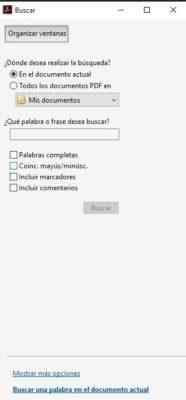Löydä sana PDF Windowsista, MacOS sta, Android, iOS

- 4086
- 155
- Gustavo Runte DVM

Se PDF -sanan haku Se on jotain, joka meidän on tiedettävä millä tahansa alustalla, koska kun asiakirjat ovat erittäin laajoja ja haluamme löytää sanan tai lauseen tarvitsematta lukea koko tekstiä, on tarpeen tietää tapoja toteuttaa se.
Ensimmäinen asia, joka sinun pitäisi tietää, on avata PDF -muotoinen asiakirja (PDF -tarkoittaa Kannettava asiakirjamuoto, Sen lyhenteen englanniksi) sinun on ladattava erityissovellukset. Yleisimmät tiedostotyypit voidaan muuntaa PDF -muotoon, koska ne on suunniteltu helposti vaihdettavaksi käyttäjien keskuudessa.
Miksi käyttää PDF -tiedostoja? Syitä on monia. Nämä asiakirjat ovat paljon kevyempiä kuin Word -asiakirja ja sen graafinen rajapinta on nestettä, koska se on lukemisen suunnittelu. Meidän on tiedettävä, että nämä tiedostot kohtelevat tässä olevia tietoja ikään kuin se olisi kuva (siksi se on nopea).
PDF -asiakirjat ovat integroineet älykkään hakukoneen, joka löytää etsimämme tehokkaasti.
Ikkunat
PDF -asiakirjojen avaaminen tietokoneella sinulla on oltava Adobe Acrobat Reader DC asennettu. Jos sinulla ei ole sitä, kutsumme sinua noudattamaan seuraavia vaiheita:
Asenna Adobe Acrobat -lukija Windowsiin
1- lataamme asennusohjelman ohjelmisto, Napsauttamalla tätä.
2- Merkitsemisimme kaikki merkit ja paina ”asenna nyt” laatikot.
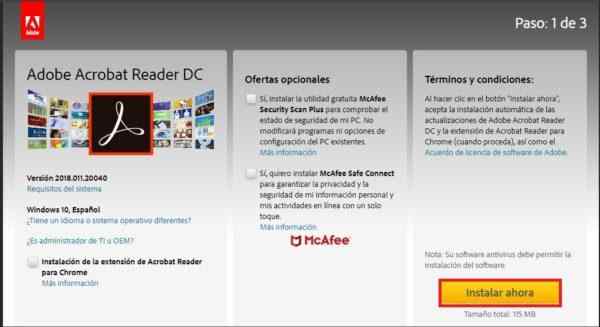 3- Toivomme latauksen alkavan.
3- Toivomme latauksen alkavan.
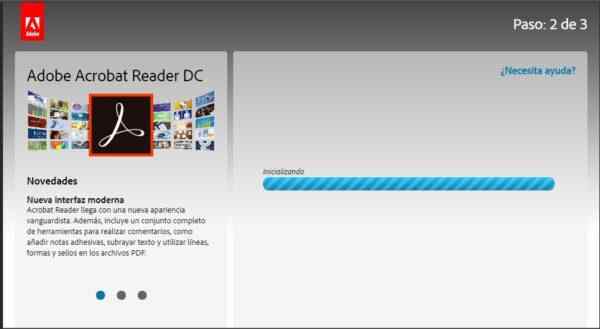
4- Tiedosto ladataan .Exe, joka meidän on napsautettava ja valittava auki.
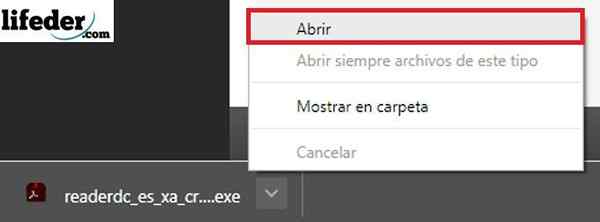
5- Tällöin ikkuna avautuu sinne, missä meidän on painettava "suorita".
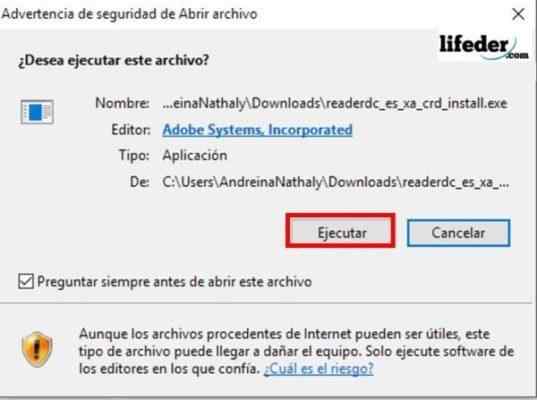
6- Sitten painamme sitä, kun pyydät meiltä lupaa asentaa uusi sovellus. Ohjelma asennetaan; Kun tämä voimme avata tiedostomme ".PDF ".
Voi palvella sinua: Sylinteri: Määritelmä, prosessi ja tyypitWindows 10
Haun suorittamiseksi ensimmäinen asia, jonka aiomme tehdä, on avata asiakirja. Kun avaamme näppäimistön Ctrl + F -näppäimet, kun avaamme Ctrl + F -näppäimet.
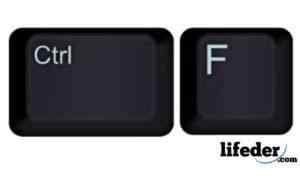
Avaamme ikkunan ohjelman oikealla puolella.

Tuossa ruudussa kirjoitimme sanan tai lauseen katsoaksesi ja paina "seuraava". Adobe Acrobat -lukija suorittaa haun koko asiakirjamme ja korostaa hakuamme sattumia.
Seuraavat ja aiemmat painikkeet voivat käyttää niitä siirtymään sattumasta toiseen, jos sana tai sanojen sattuma ovat useammin kuin kerran.
Mac-käyttöjärjestelmän kymmenes versio
MAC: ssä meillä on myös asennettu sovellus PDF -asiakirjojen visualisoimiseksi; Jos meillä ei ole sitä asennettuna, meidän on noudatettava seuraavia vaiheita:
Asenna Adobe Acrobat Reader DC Maciin
1- Lataa tiedosto .DMG täältä.
2- napsautamme "Asenna nyt".
3- Kun ladataan, kaksoisnapsauta ladattu.
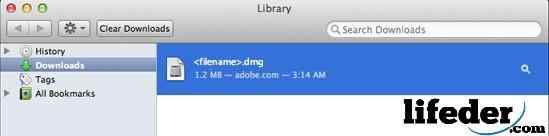
4- avaamme ikkunan, jossa kaksoisnapsautamme ”Asenna Adobe Acrobat Reader DC”, ja sitten vahvistamme, haluamme avata tiedoston.
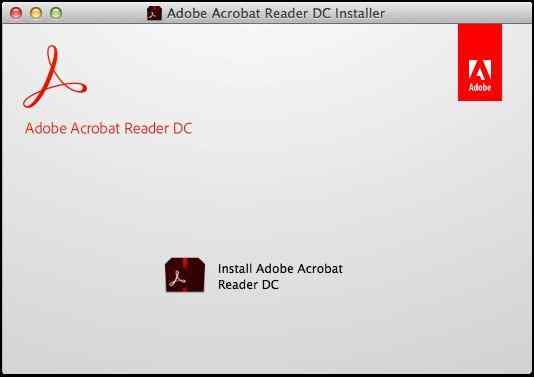
5- napsautamme viimeistelyä ja meillä on asennettu ohjelma.
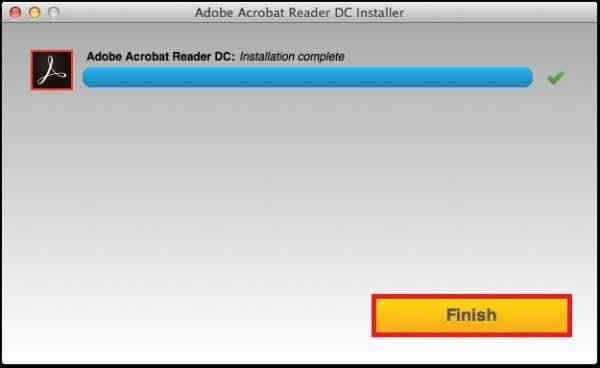
Mac käyttöjärjestelmä
Meidän on avattava PDF -asiakirja Adobe Acrobat -lukijan kanssa; Kun meidän on painettava komentoa + F -avaimet.
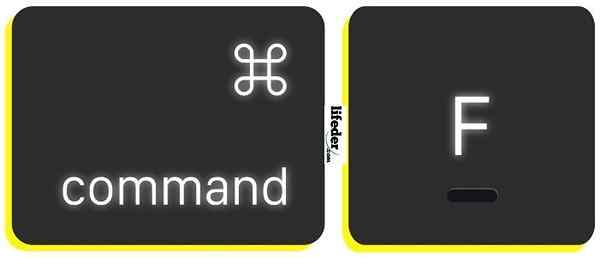
Avamme hakusuutuun asiakirjan oikeassa yläkulmassa, tässä meidän on annettava sana tai lause, jonka haluamme etsiä ja napsauttaa ”Seuraava”.
IOS
Käynnistämme iPhone- tai iPad -sovelluksen iPhonellamme.

Sijoitamme tiedoston, jonka haluamme avata kirjastoomme:
Voi palvella sinua: Teknologin eettinen käyttäytyminen
Kun avataan, valikko näytetään meille yläreunassa, missä meidän on valittava suurennuslasi.

Näin tekemällä voimme kirjoittaa sanan tai lauseen, jonka haluamme etsiä ja napsauttaa sitten näppäimistön "haku".
Androidi
Ensimmäinen asia, joka meidän on pidettävä mielessä, on se, että asiakirjojen avaamiseksi PDF -laitteessa Android -laitteessa on asennettu sovellus, jonka avulla voimme avata tiedostoja laajennuksella ".PDF ".
Ensimmäinen asia, joka sinun pitäisi tehdä. Jos sinulla ei ole sitä, avaa Play Store ja kirjoita OfficeSuite + PDF -editori.
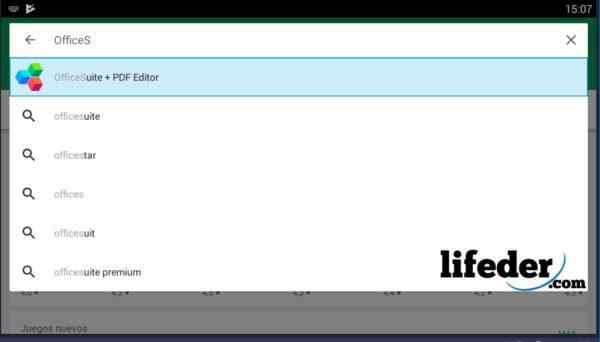
Kun valitset sitä, napsauta "Asenna".
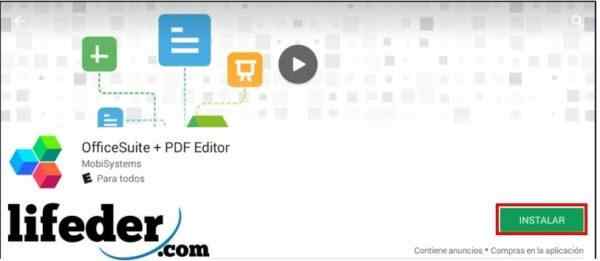
Painat "Hyväksy".
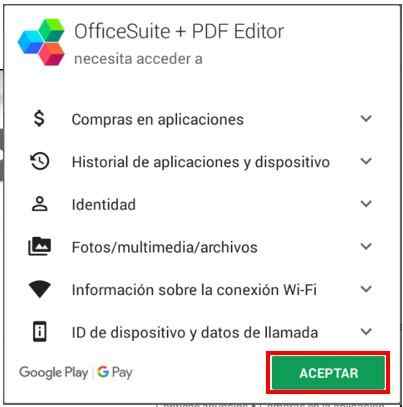
Toivomme, että ohjelma ladataan ja asennetaan.
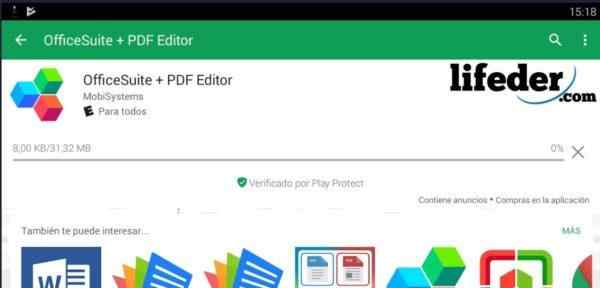
Kun lataus on valmis, napsautamme "Avaa".
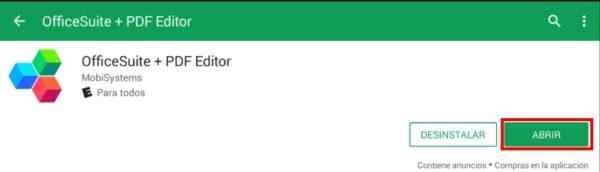
Ohjelman pääsivu lataa meidät, ja koska se on ensimmäinen kerta, kun avaamme sen, pyydä lukemaan tietosuojakäytännöt ja heidän omat sisäiset standardit (EULA).

Jos olemme samaa mieltä kaikesta siellä kirjoitetusta, napsauta "Hyväksy ja jatka".

Se näyttää meille lataamasi sovelluksen pääikkunan. Kun napsautamme "pdf".
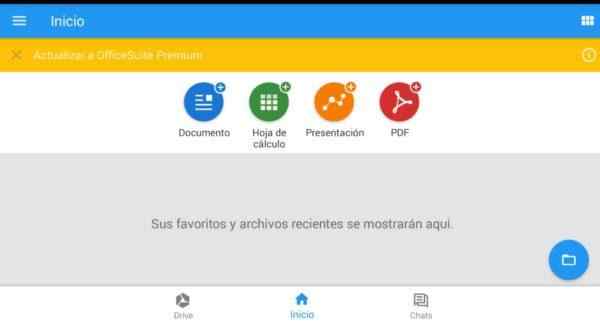
Lataa ikkunan, joka on samanlainen kuin edellinen, napsautamme "Tutki".
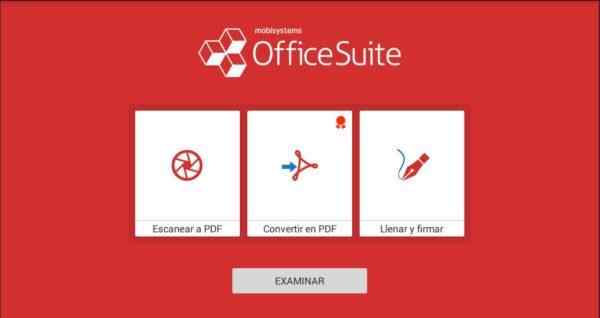
Valitsemme kansion, jossa tiedosto, jonka haluat avata.
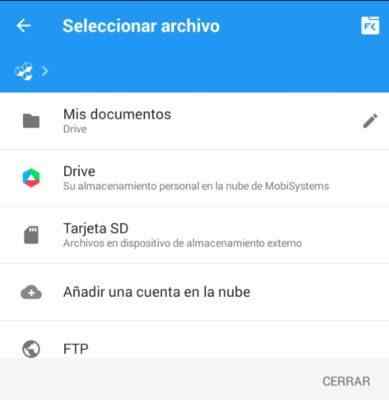
Valitsemamme asiakirja avautuu, ja meidän on napsautettava alla olevaa reunakynää.

Sitten siirrymme Start -välilehteen ja valitsemme ”Haku” (vaihe 1 ja vaihe 2).
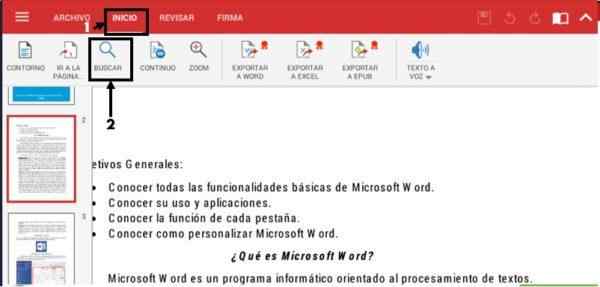
Navigaattoripalkki avataan yläosassa, missä kirjoitamme sanan tai lauseen, jota haluamme etsiä. Sovellus varjostaa kaikki sattumat, jotka löydät avoimesta asiakirjasta. Jokaisen näiden tarkistamiseksi sinun on vain painettava hakupalkissa näkyvä vasen tai oikea näppäin.
Voi palvella sinua: Hydraulinen taso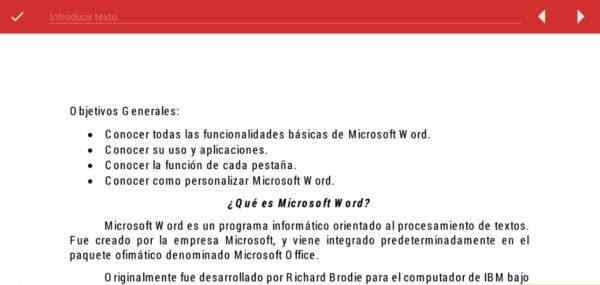
Usein esiintyviä kysymyksiä
Mitä tapahtuu, jos haluamme tehdä monimutkaisempia hakuja Windows- ja Mac -käyttöjärjestelmissä?
Jos sinulla on jo avoin PDF -asiakirja Adobe -lukijan kanssa, sinun on painettava Ctrl + Shift + F (jos Windows) -näppäimet.

Mac OS: n tapauksessa paina Shift + Command + F.

Ikkunan on poistuttava laajemmilla vaihtoehdoilla etsinnän suorittamiseksi: